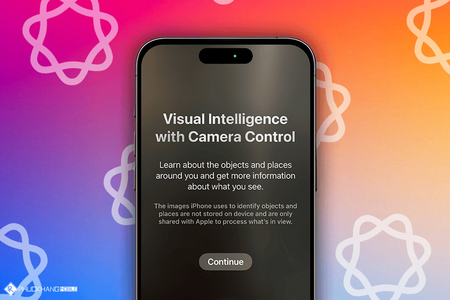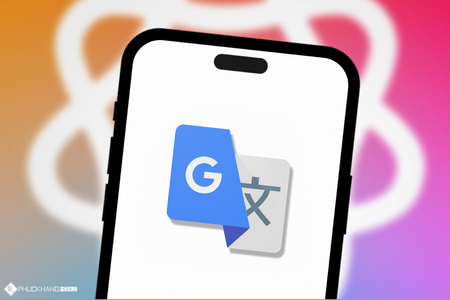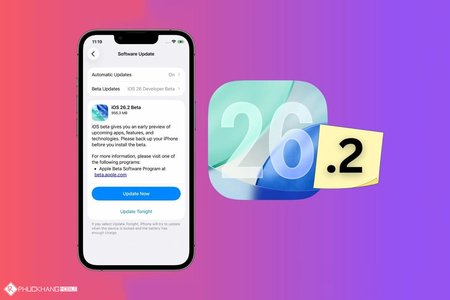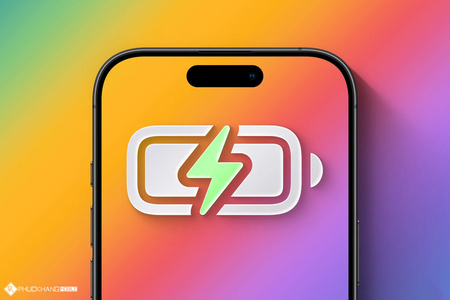Theo thời gian, iPhone của bạn sẽ trở nên ì ạch và hay gặp những lỗi vặt, lúc này thì việc đưa iPhone về chế độ nhà sản xuất là cách hữu hiệu nhất để sửa lỗi.
Tuy nhiên, ngoài ưu điểm quá rõ ràng là giúp iPhone chạy nhanh và ổn định hơn như khi vừa mua máy, chức năng reset iPhone còn có một nhược điểm khác là nếu bạn không biết cách sử dụng sẽ khiến toàn bộ dữ liệu trên máy bị xoá đi.
Vậy nên, để đảm bảo dữ liệu được an toàn, vừa giúp iPhone chạy nhanh hơn khi mới mua, bạn cần thực hiện chính xác theo cách đặt lại iPhone không mất dữ liệu sau.
Đầu tiên, bạn vào Cài đặt (Settings) -> Cài đặt chung (General) -> Đặt lại (Reset).

Trong "Đặt lại", bạn sẽ có rất nhiều những chọn lựa để đặt lại thiết bị của bạn, nếu muốn đưa iPhone về chế độ nhà sản xuất mà không bị mất dữ liệu trên thiết bị thì bạn chọn vào "Đặt lại Tất cả Cài đặt" (Reset All Settings ).
Mục này sẽ giúp iPhone xoá hết các cài đặt hiện tại và đưa máy về các thiết lập mặc định ban đầu khi vừa mua máy, đồng thời không ảnh hưởng đến dữ liệu có trong máy.
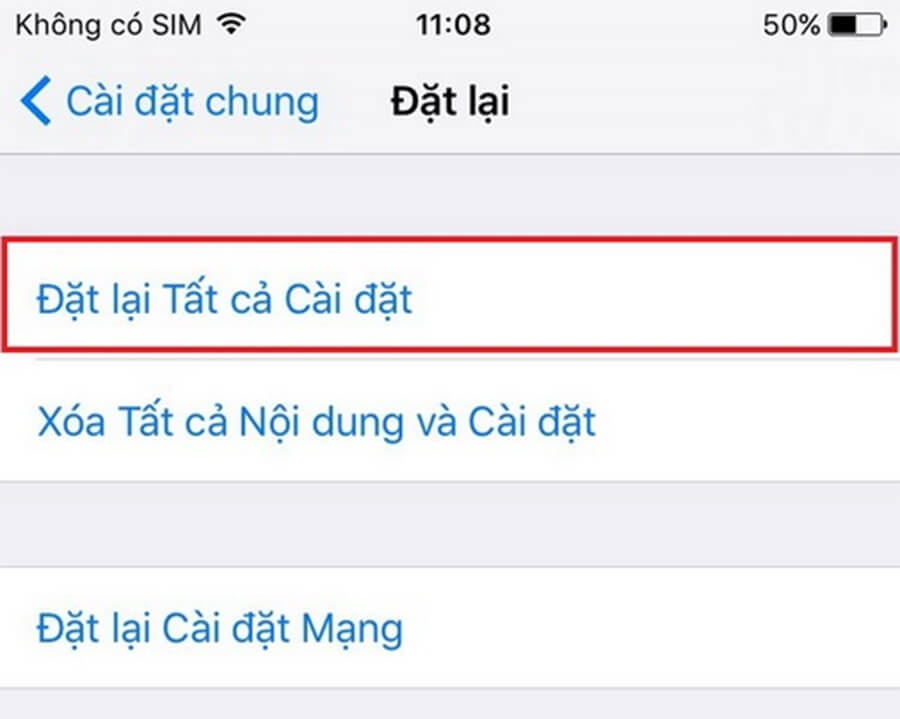
Nếu bộ nhớ máy sắp đầy thì bạn nên dùng chức năng "Xóa tất cả nội dung và cài đặt" để xoá hết các ứng dụng và dữ liệu trên điện thoại.
Khi đã chọn "Đặt lại tất cả cài đặt", nếu thiết bị của bạn đã được đặt Mật mã (Passcode) thì hệ thống sẽ yêu cầu bạn nhập mật mã. Hãy nhập mật mã vào rồi chọn tiếp "Đặt lại Tất cả Cài đặt" để xác thực yêu cầu.
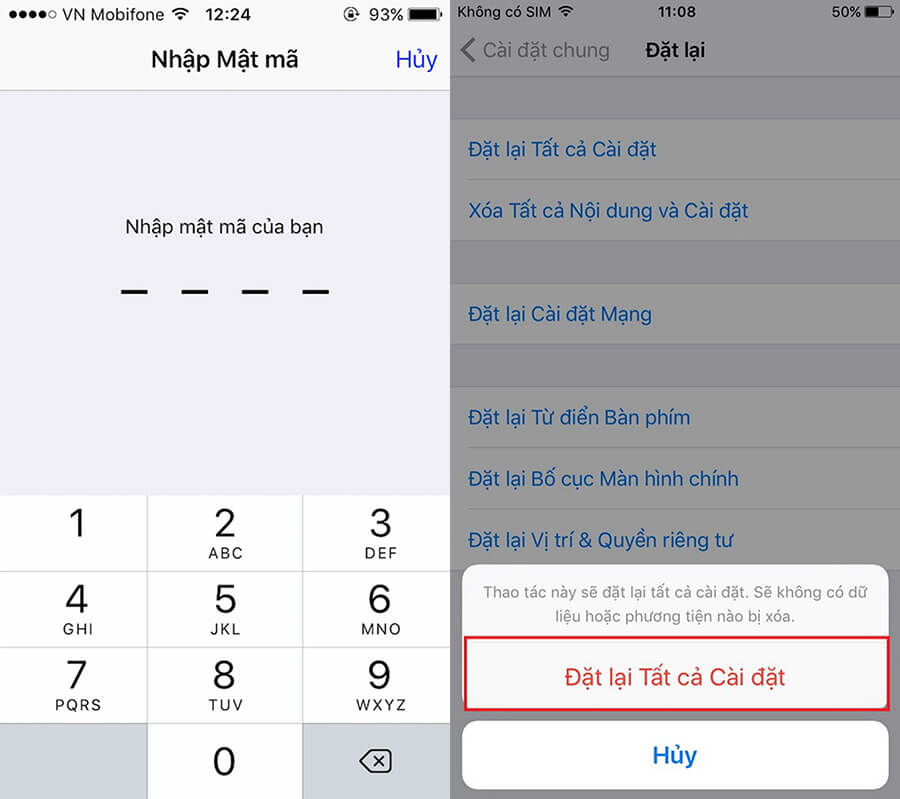
Như vậy, chỉ với vài thao tác đơn giản là bạn đã có thể khôi phục lại cài đặt iPhone mà không mất dữ liệu. Sau quá trình khôi phục thành công, toàn bộ dữ liệu trong máy vẫn sẽ được giữ nguyên và bạn đã có thể sử dụng máy nhanh như khi mới mua.
Xem thêm: Mẹo giúp smartphone cũ hoạt động mượt mà như vừa mới mua